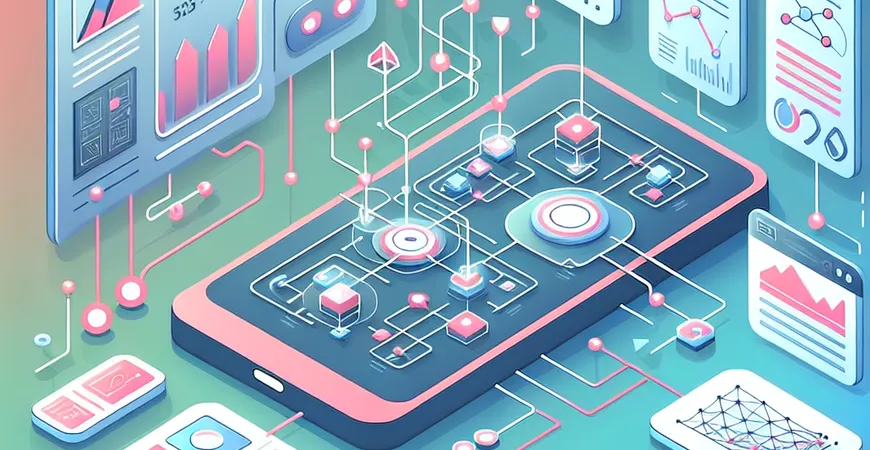
一、引言:WPS如何制作周报表
在现代企业管理中,周报表是管理者了解团队工作进展和项目状态的重要工具。制作一份结构清晰、内容详实的周报表,不仅能提升工作效率,还能为决策提供有力的数据支持。本文将详细介绍如何使用WPS来制作周报表,帮助企业员工轻松完成这一任务。
二、准备工作:建立数据框架
在开始制作周报表之前,首先需要建立一个清晰的数据框架。这一步骤包括确定周报表的范围和内容,明确需要展示的数据类型以及数据来源。
1. 确定周报表的范围和内容
在制作周报表之前,首先要明确周报表的覆盖范围。一般来说,周报表应该包括以下几个方面的内容:项目进展、任务完成情况、遇到的问题和解决方案、下周计划等。具体内容可以根据企业的实际需求进行调整。
2. 收集和整理数据
确定周报表的内容后,就需要收集相关数据。数据可以来自于项目管理工具、企业内部系统、员工手动录入等多种渠道。为了保证数据的准确性和及时性,建议使用统一的数据录入模板,并定期进行数据更新和校对。
三、WPS制作周报表的具体步骤
接下来,我们将详细介绍如何在WPS中制作周报表。这个过程主要包括创建表格、录入数据、添加图表和美化报表等几个步骤。
1. 创建表格
打开WPS表格,点击“新建”按钮,选择一个空白表格。在表格中设置合适的行和列来呈现周报表的内容。比如,可以在第一行设置表头,包含日期、任务名称、负责人、进度等信息。
2. 录入数据
根据收集到的数据,将相关信息录入到表格中。在录入数据时,可以使用公式和函数来简化数据处理过程,如SUM函数计算总和、AVERAGE函数计算平均值等。这样可以提高数据的准确性和工作效率。
3. 添加图表
为了更直观地展示数据,可以在表格中添加图表。WPS提供了多种图表类型,如柱状图、折线图、饼图等。选择合适的图表类型,并将数据源设置为相关的表格区域。这样可以帮助管理者更快地理解数据,做出决策。
4. 美化报表
最后,对周报表进行美化。可以使用WPS提供的样式和模板来统一表格的格式,增加颜色和边框,使报表更加美观和专业。此外,还可以添加公司Logo和页眉页脚等元素,提升报表的整体品质。
四、周报表的分享和存档
制作好周报表后,还需要进行分享和存档。WPS提供了多种分享和存档方式,方便企业员工进行数据交流和信息保留。
1. 在线分享
WPS支持将表格文件在线分享给其他员工。只需点击“分享”按钮,选择“生成链接”或“发送邮件”,即可将周报表快速分享给需要的人员。这种方式不仅方便快捷,还能保证数据的实时性和一致性。
2. 导出和打印
如果需要将周报表保存为其他格式或进行打印,WPS也提供了相应的功能。可以选择“文件”菜单下的“导出”选项,将周报表保存为PDF、Excel等格式。此外,还可以直接连接打印机,打印出纸质版的周报表。
五、总结:提升数据管理能力
通过本文的介绍,相信您已经掌握了使用WPS制作周报表的基本方法。这不仅能帮助您高效地完成周报表的制作,还能提升企业的数据管理能力。记住,制作一份优质的周报表,不仅需要准确的数据和清晰的结构,还需要一个强大的工具来支持。虽然本文主要介绍了WPS的使用方法,但如果您希望在数据分析和报表制作上更进一步,不妨尝试一下FineReport。 FineReport免费下载试用 FineReport作为一款企业级web报表工具,不仅功能强大,还支持二次开发,能够根据企业需求定制个性化报表。FineReport的简单拖拽操作,使得即便没有编程基础的员工也能轻松上手,为企业的数据决策分析系统提供有力支持。无论是数据展示、交互分析,还是权限管理、定时调度,FineReport都能轻松应对,帮助企业真正实现数据的应用价值。 总之,选择合适的工具和方法,能够大大提升周报表的制作效率和质量,为企业管理和决策提供更有力的支持。希望本文对您有所帮助,祝您在数据管理的道路上不断进步。
本文相关FAQs
1. WPS如何制作周报表?
在WPS中制作周报表是非常简单且高效的。首先,打开WPS表格并创建一个新的工作表。接下来,设置表格的基础结构,包括日期、项目名称、进度、完成率等字段。具体步骤如下: 1. 创建表头:在表格的第一行输入“日期”、“项目名称”、“进度”、“完成率”等标题。 2. 设置数据格式:将日期列设置为日期格式,进度和完成率列设置为百分比格式。 3. 输入数据:根据实际情况填入每周的工作数据。 4. 使用公式:可以使用SUM、AVERAGE等公式自动计算和汇总数据。 5. 美化表格:通过设置边框、字体和颜色等,使表格更加美观。 以上是制作周报表的基础步骤,您还可以根据需求添加更多功能,如自动生成图表、条件格式等。
2. 如何在WPS中使用条件格式突出显示关键数据?
条件格式是WPS中非常强大的功能之一,可以帮助您快速突出显示关键数据。以下是设置条件格式的步骤: 1. 选择数据范围:首先,选择您希望应用条件格式的单元格范围。 2. 打开条件格式:在“开始”菜单下,点击“条件格式”按钮。 3. 设置条件:选择“新建规则”,然后根据需求设置条件。例如,选择“单元格值大于80%”时应用特定的颜色。 4. 应用格式:设置满足条件时的格式,如字体颜色、单元格填充颜色等。 5. 确认并应用:点击“确定”完成设置。 通过这种方式,您可以快速识别出周报表中完成率较高或较低的项目,提高数据的可读性和分析效率。
3. 如何在WPS中使用图表直观展示周报表数据?
在周报表中使用图表可以更直观地展示数据趋势和项目进展。以下是创建图表的步骤: 1. 选择数据:选择您希望包含在图表中的数据范围。 2. 插入图表:点击“插入”菜单,选择“图表”类型,如柱状图、折线图或饼图。 3. 调整图表设置:根据需要调整图表的标题、图例和数据标签等。 4. 格式化图表:通过更改颜色、字体和样式等,使图表更加美观和清晰。 图表不仅能使数据更易于理解,还能帮助您快速发现问题和趋势,从而更有效地进行项目管理和决策。
4. WPS中如何通过自动化功能提高周报表制作效率?
WPS提供了丰富的自动化功能,可以大大提高周报表的制作效率。以下是几种常用的方法: 1. 使用模板:创建一个标准的周报表模板,可以重复使用,避免每次重新设计表格结构。 2. 宏功能:录制和运行宏,自动执行重复性任务,如数据输入、格式化和公式应用。 3. 数据验证:设置数据验证规则,确保输入的数据符合预期,减少出错率。 4. 自动填充:利用自动填充功能快速输入日期、序号或公式。 通过这些自动化功能,您可以减少手动操作,提高工作效率,专注于数据分析和决策。
5. 有哪些工具可以辅助WPS进行更复杂的数据分析和报表制作?
虽然WPS已经提供了强大的数据处理和报表功能,但有时候复杂的数据分析和报表需求可能需要借助其他专业工具。例如: 1. FineReport:是一款专业的报表工具,支持复杂报表设计和数据分析。它与WPS兼容,可以无缝导入和导出数据。 2. Power BI:微软的商务智能工具,适合进行高级数据分析和可视化。 3. Tableau:强大的数据可视化工具,适合处理大型数据集和复杂分析需求。 通过这些工具,您可以进一步提升周报表的功能和数据分析能力,实现更精准的业务决策。 FineReport免费下载试用
本文内容通过AI工具匹配关键字智能整合而成,仅供参考,帆软不对内容的真实、准确或完整作任何形式的承诺。具体产品功能请以帆软官方帮助文档为准,或联系您的对接销售进行咨询。如有其他问题,您可以通过联系blog@fanruan.com进行反馈,帆软收到您的反馈后将及时答复和处理。

























